Kolory MagicWB
Wielu z nas miało lub ma problem z paletą kolorów na blacie swojego Workbencha. Mam na myśli kolory ikon dostosowanych do pakietu MagicWB. Osobiście nie instalowałem na swoim AmigaOS 3.1 MagicWB. Jednak programy, z których korzystam dość często mają ikony dostosowane do palety MagicWB. Przede wszystkim zaś korzysta ze wspomianej palety kolorów niezbędny w systemie pakiet MUI. Elementy (kontury) okien są zabarwione na różowo, nie wspominając ikon tworzonych z myślą o MagicWB, które wyglądają fatalnie - są różowe. Co za koszmar? Wcale nie jest tak źle. Przedstawię tu jeden ze sposobów na zmodyfikowanie palety Workbencha tak, aby była zgodna z kolorami MagicWB.
Pragnę zastrzec, że nie pomoże tu słynny kopniak z półobrotu Chucka Norrisa. Tu trzeba troszkę pomyśleć i podziałać, a zapewniam, że bedziemy mieli z tego wiele satysfakcji. Przy okazji dowiemy się więcej o naszym systemie, a to są zawsze bezcenne informacje.
ŹRÓDŁO PLIKÓW
Aby rozwiązać problem kolorów w ikonach typu MagicWB oraz w pakiecie MUI pobrałem z Aminetu archiwum o nazwie fullpalette.lha. Istnieje wiele innych programów służących podobnym celom, np. polski Colourlock. Również sam pakiet MagicWB zawiera odpowiednie narzędzie do ustawiania kolorów. Jednak ja nie instalowałem MagicWB, a Full Palette zadziałał mi od razu. Zostałem więc przy nim.
WYMAGANIA
Co najmniej AmigaOS 3.0. System 3.5 i 3.9 ma własne narzędzie rozwiązujące kwestię kolorów MagicWB. Posiadam kartę graficzną Voodoo3, a ekran mam otwarty w 16 bitach. Mimo to problem mnie także dotyczył.
INSTALACJA
Wybrałem metodę ręczną instalacji Full Palette, chociaż znajduje się
tam program instalacyjny. Zrobiłem to dokładnie według opisu w
dokumentacji do programu, czyli przewodniku zawartym w pliku
FullPalette.guide
- Kopiujemy plik FPPrefs do katalogu c:
- Wstawiamy do s:startup-sequence (koniecznie bezpośrednio po poleceniu systemowym IPPrefs) następującą linię:
FPPrefs - Kopiujemy program konfiguracyjny FullPalette (naturalnie razem z jego ikonką) do katalogu z systemowymi narzędziami do tego celu, a więc do SYS:Prefs
- Ja skopiowałem dodatkowo plik z dokumentacją FullPalette.guide do katalogu HELP:
- Należy zrestartować komputer, aby uaktywnić łatkę FPPrefs.
KONFIGURACJA
Ustawmy teraz odpowiednie kolory na paletę z MagicWB i zablokujmy je, aby nie były zmieniane przez żaden program. Uruchamiamy program konfiguracyjny FullPalette z katalogu Prefs. Paleta MagicWB wykorzystuje kolory od 4 do 7. Uwaga. Kolory numerujemy od zera. Kolory systemowe to numery od 0 do 3. Ich nie zmieniamy. Natomiast kolory 4 - 7 ustawiamy na następujące wartości składowych: (15, 30, 15), (22, 44, 22), (21, 36, 15) i kolor nr 7 (31, 43, 19). Wymieniłem je według szablonu (Red, Green, Blue). Przy okazji zmieniamy znacznik "Locked" na każdej z modyfikowanych barw. Dzięki temu kolory nie będą zmieniane przez inne programy.
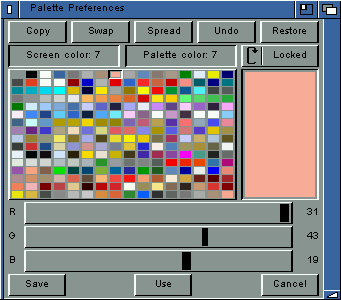
Ustawiamy i blokujemy "Locked" kolory (tu nr 7) według palety
MagicWB.
Po wszystkich zmianach naciskamy oczywiście save i już mamy MUI oraz ikony MagicWB we właściwych kolorach. Ewentualnie z menu Workbencha wybieramy Redraw All by system odświeżył ikony, które aktualnie widnieją w oknach czy też na blacie.
NA ZAKOŃCZENIE
Skąd wziąłem wyżej wymienione wartości kolorów? Znalazłem je na polskiej grupie dyskusyjnej o Amidze, obsługiwanej przez serwis Google. Warto się rozejrzeć. Fora to skarbnica informacji! Oryginalnie paleta MagicWB była podana w przedziałach od 0 do 255. Kolor czwarty (123, 123, 123), piąty (175, 175, 175), szósty (170, 144, 124) i kolor siódmy (255, 169, 151). Co ciekawe, paski do zmiany barw w FullPalette miały zakresy następujące: red od 0 do 31, green od 0 do 64, a blue ponownie od 0 do 31. Dzieliłem zatem wartości podane na grupie przez odpowiednią skalę paska, czyli np. dla koloru nr 4 i jego składowej red otrzymałem 123 : 8 ~= 15, dla tegoż samego numeru koloru, ale składowej green dostałem 123 : 16 ~= 30. Co tu więcej pisać. Po prostu zachowałem skale.



